苹果手机怎么关机(苹果笔记本电脑如何关机)
使用过安卓手机和苹果手机的用户,都知道两款机型在功能操作上有所差异,就如关机操作,并非安卓机长按开机键就能进行关机操作。
而且苹果机型每一代也有较大的区别,自iPhone X开始取消Home键后,全面屏iPhone机型关机操作也有所改变。
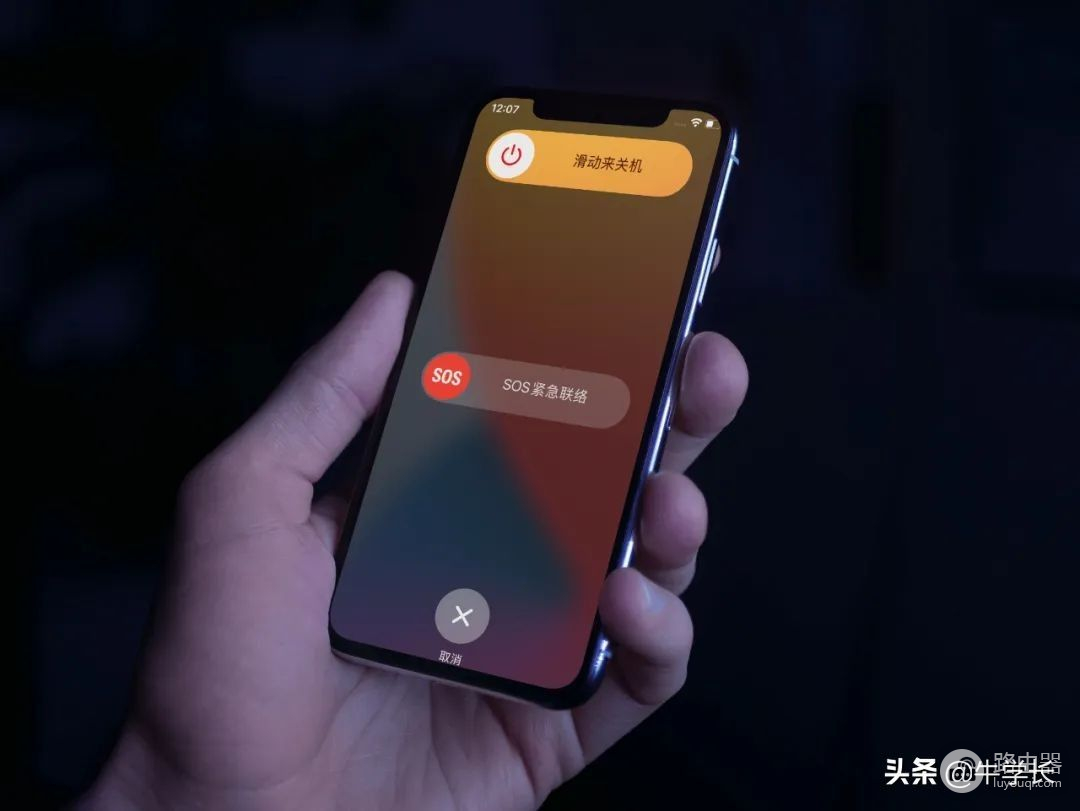
特别是新购入iPhone13、iPhone12等苹果手机的原安卓用户,对于常用的关机操作还有疑问?
小编整理了目前所有iPhone机型的关机操作,还不赶紧收藏学习起来?
一、全面屏型号(iPhone8-iPhone13系列机型)
方法一:滑动屏幕操作框关机
同时按住【音量+/-键】与【电源键】,直到设备出现“滑动来关机”操作框,即可按住关机图标向右拖动进行关机操作。
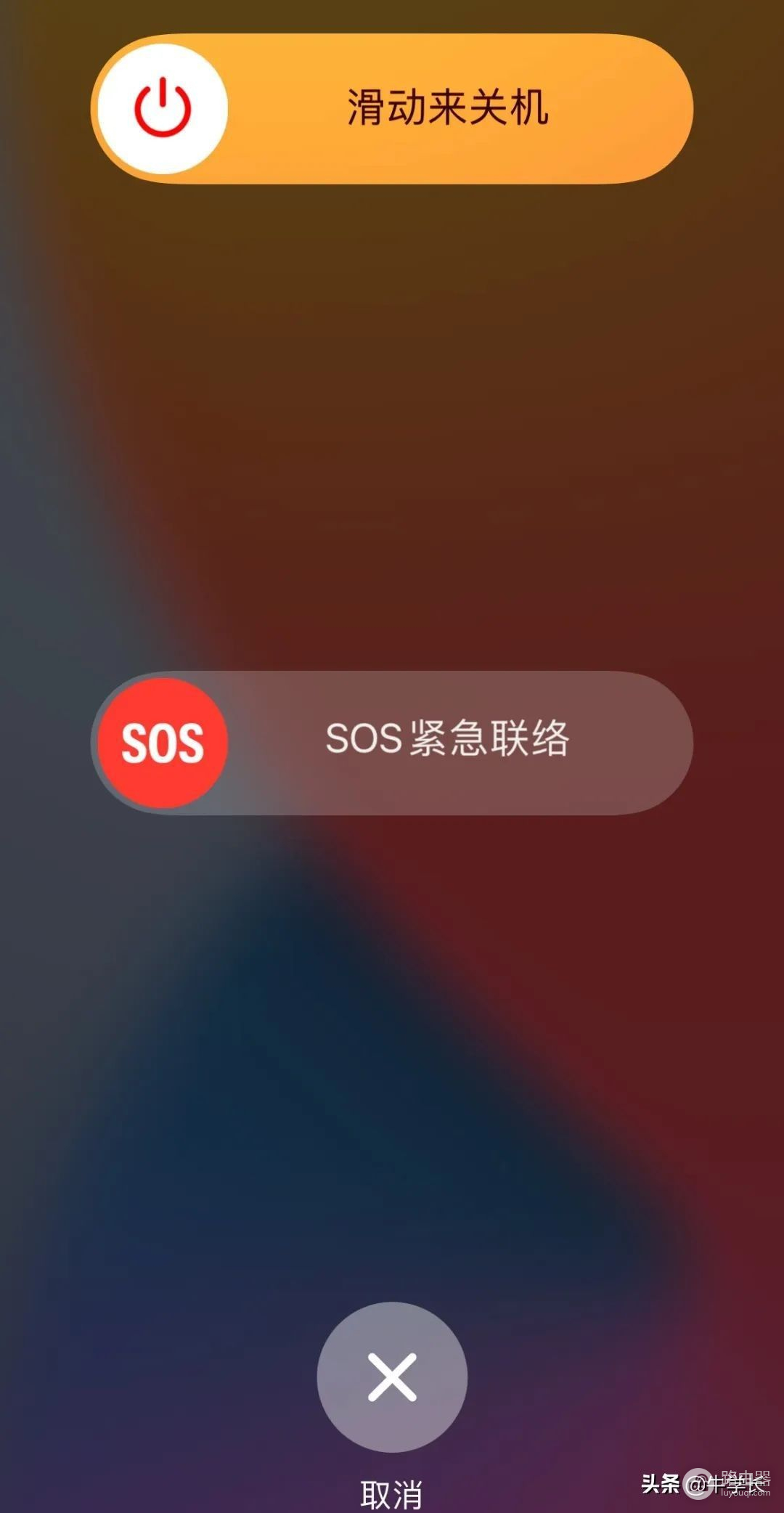
方法二:在【设置】中点击【关机】
点开iPhone设备的【设置】-【通用】,拉到最底部,即可看到【关机】功能键。
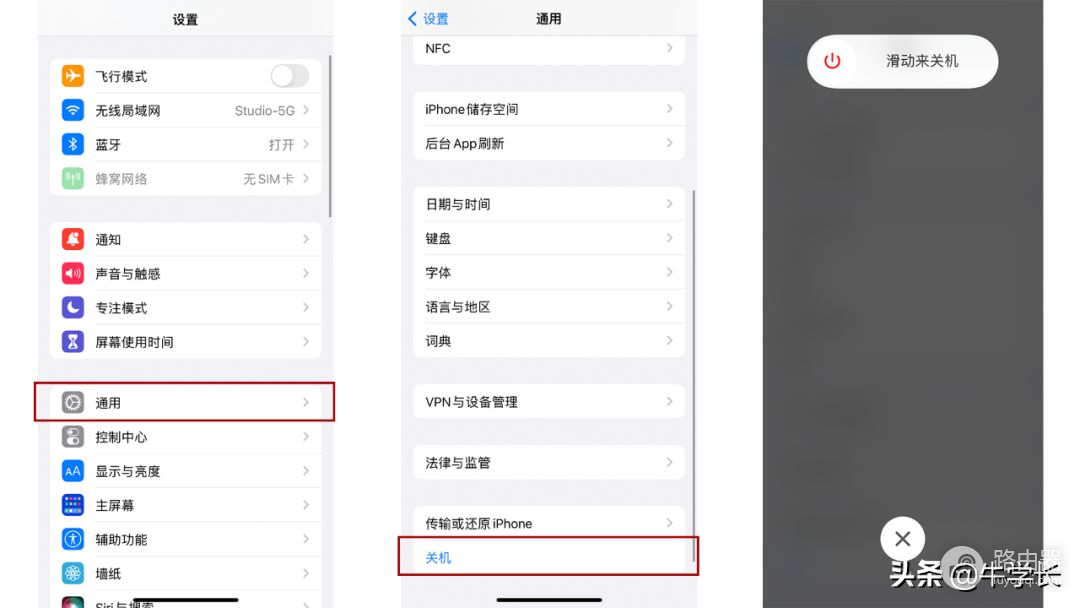
方法三:利用小白点进行关机操作
此方法的前提是开启了小白点,即【辅助触控】功能。
具体操作方法为:
打开手机【设置】-【辅助功能】-【触控】-【辅助触控】,开启【辅助触控】即可。所有iPhone机型开启小白点操作基本一致。
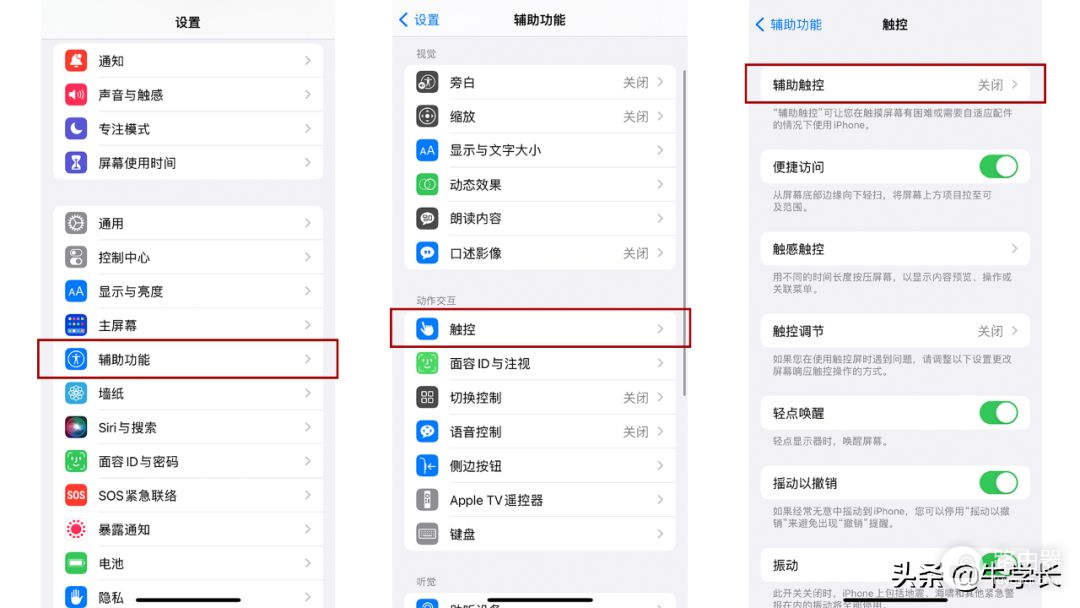
开启小白点功能之后,点击小白点-【设备】-【锁定屏幕】-【更多】,点击【重新启动】,根据提示点击【重新启动】将会关机重启。
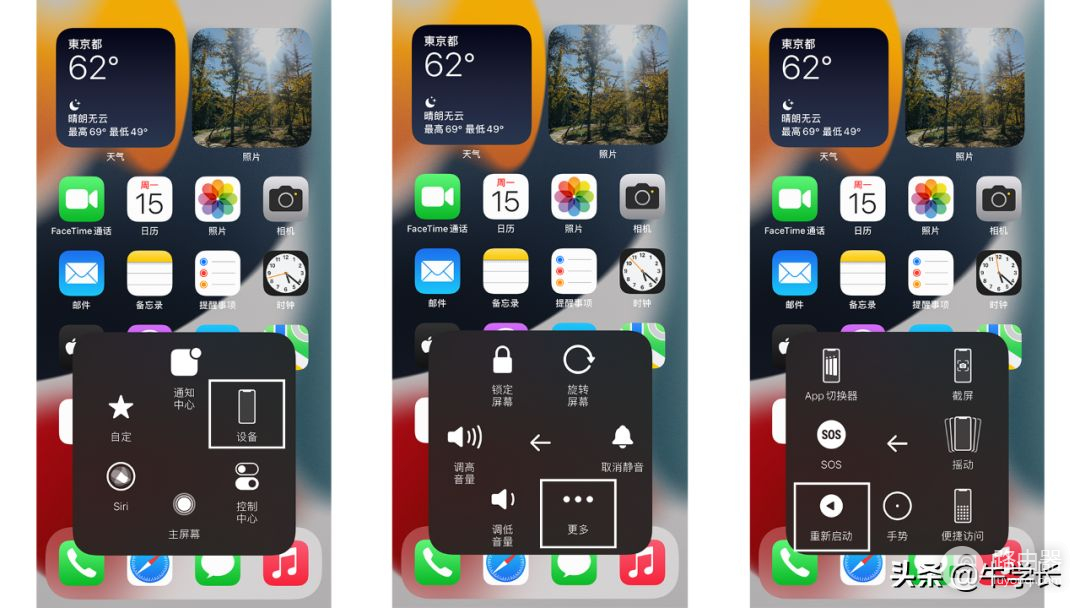
二、iPhone7、iPhone 7 Plus等机型
方法一:长按开关机滑动屏幕关机
只需长按开关机,直到设备出现“滑动来关机”操作框,即可按住关机图标向右拖动进行关机操作。
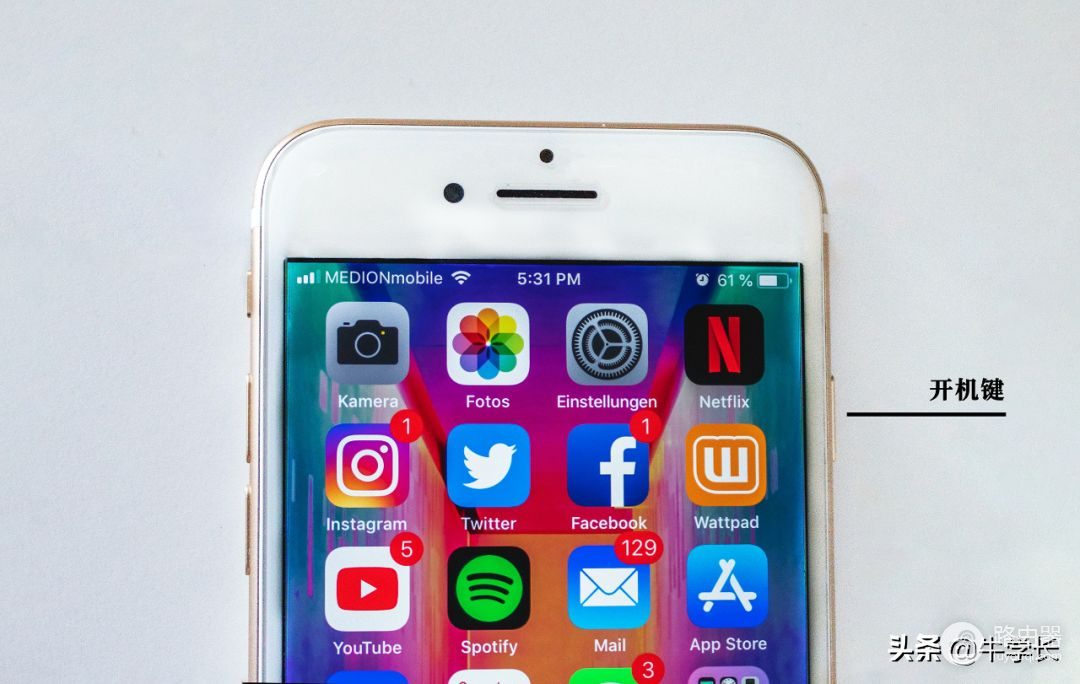
方法二:在【设置】中点击【关机】
点开iPhone设备的【设置】-【通用】,拉到最底部,即可看到【关机】功能键,与全面屏机型操作基本一致。
方法三:利用小白点进行关机操作
开启小白点功能之后,点击小白点-【设备】-【锁定屏幕】-【更多】,点击【重新启动】,根据提示点击【重新启动】将会关机,与全面屏机型操作基本一致。
三、设有Home键的型号(iPhone6s及之前系列机型)
方法一:长按开机键滑动屏幕关机
只需长按开关机,直到设备出现“滑动来关机”操作框,即可按住关机图标向右拖动进行关机操作。与iPhone7机型操作基本一致。

方法二:在【设置】中点击【关机】
点开iPhone系列设备的【设置】-【通用】,拉到最底部,即可看到【关机】功能键。与全面屏机型操作基本一致。
方法三:利用小白点进行关机操作
开启小白点功能之后,点击小白点-【设备】-【锁定屏幕】-【更多】,点击【重新启动】,根据提示点击【重新启动】将会关机。
与全面屏机型操作基本一致,但iPhone 4s以前设备不支持。

当遇到iPhone关机相关故障,还可参考如下文章(点击即可跳转):
iPhone12自动关机怎么办?总结了这些原因及解决方法
/////
以上关于iPhone所有机型的关机操作,你学会了吗?
想要了解更多iPhone玩机技巧,记得分享在评论区,下次继续分享!
更多精彩阅读:
- 手机闪退是什么原因?iPhone+安卓闪退常见原因分析
- iPhone手机充电充不进去?8大原因+解决方法
- 手机闪退是什么原因?iPhone+安卓闪退常见原因分析
- 「iPad黑屏自救指南」解决莫名黑屏、黑屏开不了机故障
- 「2022」苹果官网怎么注册id?ID使用有哪些注意事项?
- 「iPhone13黑屏自救」解决黑屏重启、黑屏开不了机故障














